您好,登錄后才能下訂單哦!
您好,登錄后才能下訂單哦!
這篇文章將為大家詳細講解有關Android Studio和Gradle使用不同位置JDK的問題怎么解決,小編覺得挺實用的,因此分享給大家做個參考,希望大家閱讀完這篇文章后可以有所收獲。
初次安裝Android Studio,遇到了不少問題,這是其中的一個:
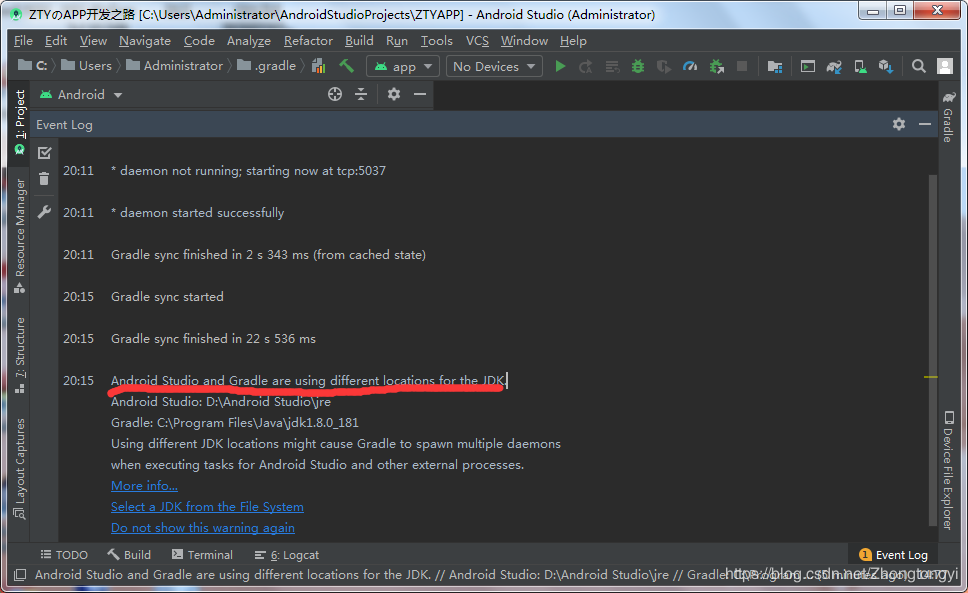
使用不同的JDK位置可能會導致Gradle產生多個守護進程 ,首先Android Studio默認下使用的下載時自帶的jre,這種jre的功能顯然達不到jdk的標準,這會使得開發時可能產生不兼容的問題,當然也可以選擇忽略這個警告,但是將來也可能出現問題。因此還是解決掉為好。
注意的問題:下載Android Studio一定是要下載JDK的,如果原先電腦里下載了JAVA那么也可以使用原有的JDK,Google官方考慮到絕大部分學安卓的人都是學過JAVA的(目前這個IDE適合JAVA和Kotlin語言(PS: Kotlin 是一種在 Java 虛擬機上運行的靜態類型編程語言,被稱之為 Android 世界的Swift,由 JetBrains 設計開發并開源)),所以應該電腦里提前就下好了JAVA,自然也就有JDK因此不會讓Android Studio自帶JAVA的JDK了。
解決步驟:
1.點擊File菜單欄下面的Project Strcture選項
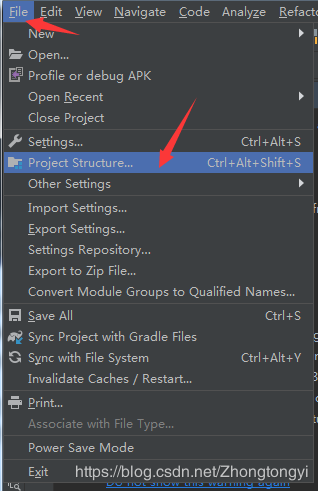
2,箭頭所指的是原來系統自帶的jre安裝路徑,需要將其改為已經安裝好的JAVA的JDK路徑,我的是安裝在C:\Program Files\Java\jdk1.8.0_181,具體安裝視具體情況而定
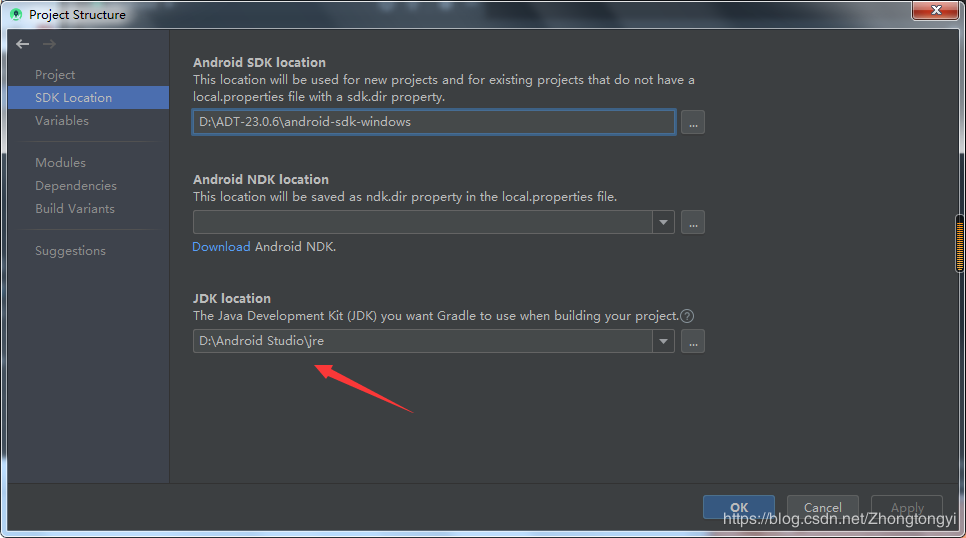
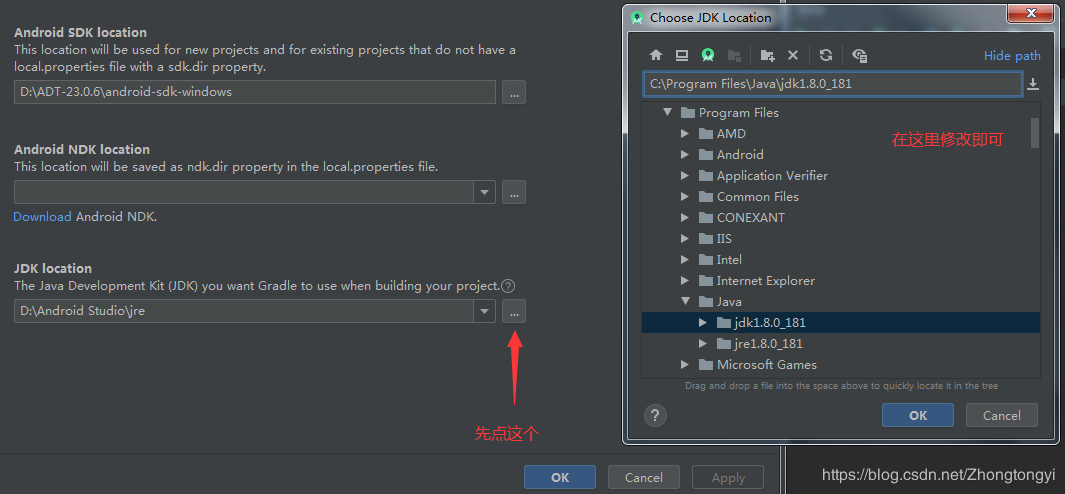
3,確定后系統會自動進行應用,需要一小段時間等待,之后日志更新,Gradle sync結束說明成功解決問題,不再重復之前的警告
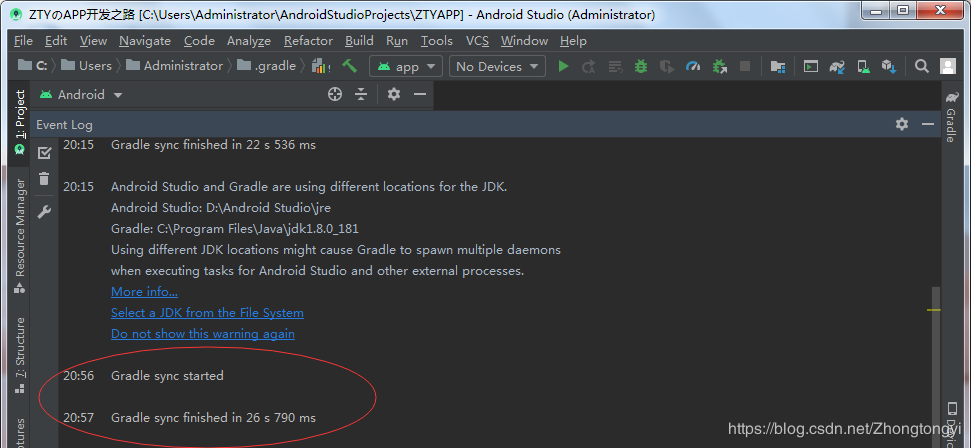
關于“Android Studio和Gradle使用不同位置JDK的問題怎么解決”這篇文章就分享到這里了,希望以上內容可以對大家有一定的幫助,使各位可以學到更多知識,如果覺得文章不錯,請把它分享出去讓更多的人看到。
免責聲明:本站發布的內容(圖片、視頻和文字)以原創、轉載和分享為主,文章觀點不代表本網站立場,如果涉及侵權請聯系站長郵箱:is@yisu.com進行舉報,并提供相關證據,一經查實,將立刻刪除涉嫌侵權內容。